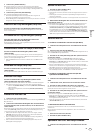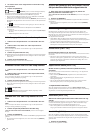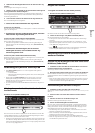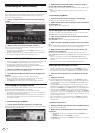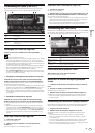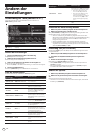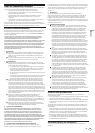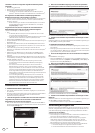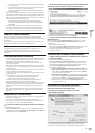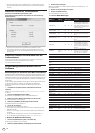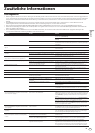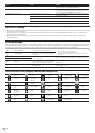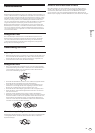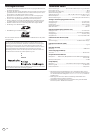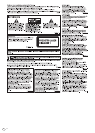DRB1475-B
De
25
Deutsch
83
3 Um Ihre durch Umfragen ermittelten Meinungen bei der Produktplanung
zu berücksichtigen
— Ihre persönlichen Daten werden vertraulich behandelt, entsprechend den
Richtlinien für Datenschutz unseres Unternehmens.
— Sie können unsere Datenschutzerklärung auf der Support-Website für
rekordbox einsehen.
! Wenn Sie eine Anfrage über rekordbox an uns richten, stellen Sie bitte sicher,
dass Sie dabei die vollständigen Informationen über das Gerät, einschließlich
Modell-Name, die technische Daten (CPU, und Speichergröße und Peripherie-
Geräte), und Version des Betriebssystems Ihres Computers, sowie eine genaue
Beschreibungen der System-Störung angeben.
— Für Anfragen über das Konfigurieren Ihres Computers mit anderen
Peripheriegeräten als unseren Produkten und den entsprechenden
technischen Support wenden Sie sich bitte an denjeweiligen Hersteller
oder Händler.
! rekordbox wird Aktualisierungen für verbesserte Funktion und Leistung
unterzogen. Das Upgrade-Programm können Sie auf der Support-Website
herunterladen. Wir empfehlen Ihnen dringend, Ihre Software regelmäßig zu
aktualisieren, um immer die neuesten Updates auf Ihrem System zu haben.
Über die Treiber-Software
Diese Treiber-Software ist ein exklusiver ASIO-Treiber für die Ausgabe von Audio-
Signalen vom Computer. Zur Verwendung des CDJ-2000 mit Anschluss an einen
Computer, auf dem Windows installiert ist, installieren Sie zuerst die Treiber-Software auf
dem Computer.
Wenn Sie einen Computer verwenden, auf dem ein MAC-Betriebssystem installiert ist,
verwenden Sie die Standard-Treiber-Software des Betriebssystems.
Software-Lizenzvereinbarung
Lesen Sie die Software-Lizenzvereinbarung (Seite 23) vor der Installation oder
Verwendung der Treibersoftware sorgfältig durch. Durch die Verwendung der
Treibersoftware geben Sie zur Kenntnis, dass Sie die Software-Lizenzvereinbarung
akzeptieren.
Vorsichtshinweise zur Installation
! Vor der Installation der Software schalten Sie immer die Stromversorgung für dieses
Gerät aus und trennen das USB-Kabel von diesem Gerät und Ihrem Computer ab.
! Wenn Sie dieses Gerät an Ihren Computer anschließen, ohne vorher die
Treibersoftware zu installieren, kann ein Fehler auf Ihrem Computer je nach der
Systemumgebung auftreten.
! Wenn Sie den laufenden Installationsvorgang abgebrochen haben, gehen Sie Schritt
für Schritt von Anfang an entsprechend dem folgenden Verfahren erneut durch den
Installationsvorgang.
! Lesen Sie die Software-Lizenzvereinbarung vor der Installation der Treibersoftware für
exklusive Verwendung mit diesem Gerät sorgfältig durch.
! Vor der Installation der Treibersoftware beenden Sie alle anderen auf dem Computer
laufenden Programme.
! Die Treibersoftware ist mit den folgenden Betriebssystemen kompatibel.
— Windows Vista
®
Home Basic/
Home Premium/
Ultimate/
Business
— Windows
®
XP Home Edition/
Professional (SP2 oder höher)
Die Treibersoftware ist nicht mit einem 64-Bit-Betriebssystem (Windows
®
XP
Professional x64 Edition und Windows Vista
®
64-Bit) kompatibel.
! Die mitgelieferte CD enthält Installationsprogramme in den folgenden 12 Sprachen:
Englisch, Französisch, Deutsch, Italienisch, Holländisch, Spanisch, Portugiesisch,
Russisch, Chinesisch (Kurzzeichen), Chinesisch (Langzeichen), Koreanisch und
Japanisch
Wenn die Sprache Ihres Betriebssystems eine andere als eine der oben aufgeführ-
ten ist, wählen Sie [English (Englisch)] und folgend den Anweisungen auf dem
Bildschirm.
Installieren der Treibersoftware
! Lesen Sie den Abschnitt “Vorsichtshinweise zur Installation” vor der Installation der
Treibersoftware sorgfältig durch.
! Zum Installieren oder Deinstallieren der Treibersoftware müssen Sie vom
Administrator Ihres Computers autorisiert sein. Melden Sie sich als Administrator
Ihres Computers an, bevor Sie mit der Installation fortfahren.
1 Setzen Sie die mitgelieferte CD in das CD-Laufwerk Ihres Computers
ein.
Die CD-ROM-Menü wird angezeigt.
! Wenn das CD-ROM-Menü nicht angezeigt wird, wenn die CD-ROM eingesetzt wird,
öffnen Sie das CD-Laufwerk von [Computer (oder Arbeitsplatz)] im Menü [Start], und
doppelklicken Sie auf das [CD_menu.exe]-Icon.
2 Wenn das CD-ROM-Menü angezeigt wird, wählen Sie [CDJ-2000/
CDJ-
900: Treiber-Software installieren ] und klicken dann auf [Start].
Zum Schließen des CD-ROM-Menüs klicken Sie auf [Verlassen].
3 Fahren Sie mit der Installation entsprechend den Anweisungen auf
dem Bildschirm fort.
Wenn während der Installation [Windows-Sicherheit] auf dem Bildschirm erscheint,
klicken Sie auf [Diese Treibersoftware trotzdem installieren] und fahren mit der
Installation fort.
! Bei Installation unter Windows XP
Wenn während der Installation [Hardwareinstallation] auf dem Bildschirm erscheint,
klicken Sie auf [Installation fortsetzen] und fahren mit der Installation fort.
! Wenn das Installationsprogramm fertiggestellt wird, erscheint eine
Fertigstellungsmeldung.
Verbinden des CDJ-2000 mit dem Computer
1 Schließen Sie dieses Gerät über ein USB-Kabel an Ihren Computer an.
2 Drücken Sie [POWER].
Schalten Sie die Stromversorgung dieses Geräts ein.
! Die Meldung [Installieren von Gerätetreibersoftware] kann erscheinen, wenn Sie
den CDJ-2000 zum ersten Mal an Ihren Computer anschließen oder wenn Sie die
Verbindung zu dem USB-Anschluss des Computers herstellen. Warten Sie, bis die
Meldung [Die Geräte können jetzt verwendet werden.] erscheint.
! Bei Installation unter Windows XP
— [Soll eine Verbindung mit Windows Update hergestellt werden, um
nach Software zu suchen?] kann erscheinen, während die Installation
abläuft. Wählen Sie [Nein, diesmal nicht] und klicken Sie auf [Weiter],
um mit der Installation fortzufahren.
— [Wie möchten Sie vorgehen?] kann erscheinen, während die Installation
abläuft. Wählen Sie [Software automatisch installieren (empfohlen)]
und klicken Sie auf [Weiter], um mit der Installation fortzufahren.
— Wenn während der Installation [Hardwareinstallation] auf dem
Bildschirm erscheint, klicken Sie auf [Installation fortsetzen] und fah-
ren mit der Installation fort.
Einstellen der Puffergröße (Windows)
Dieses Gerät fungiert als ein Audiogerät, das den ASIO-Standards entspricht.
Klicken Sie auf das Windows [Start] Menü >[Alle
Programme]>[Pioneer]>[Pioneer CDJ]>[Pioneer CDJ ASIO-
Einstellungsdienstprogramm].
Eine ausreichend großer Pufferspeicher verringert die Gefahr von Sound-Droputs
(Tonaussetzern), aber steigert die Audiosignal-Übertragungsverzögerung (Latenz).